Snagit 2018 anmeldelse Hvad er nyt siden version 13

TechSmith Snagit er vores foretrukne screenshot- og billedredigeringssoftware. Tjek de nye funktioner i Snagit 2018!
Du har måske en server sat op på solidt grundlag, men tingene er stille, fordi ingen på Discord , eller andre steder for den sags skyld, ved, at din server er live. Det er her, du begynder at sende invitationer ud og begynder at opbygge dit online-fællesskab.
Selvom det er fantastisk at åbne din verden for alle, og store fællesskaber altid byder på en masse sjov for dig og dine andre chattere, åbner din server op for alle, og alle kan nogle gange tiltrække trolde . Trolde er dem, der tilslutter sig servere med det ene formål at være idioter. Åh, selvfølgelig, du har folk, der elsker at blive snaskede på en server (ikke, |Drafty|?), men trolde er mennesker, der går efter halsen, håner andre ondsindet, og spam-kanaler med links, billeder og andre emner. medier. Husk, at jo flere steder du lægger din servers URL ud, jo større er chancerne for, at du vil tiltrække den forkerte slags fællesskabsmedlemmer.
Dit samfundsvækst begynder med en invitation , den velkendte nøgle til dit onlinerige. Når vi har oprettet vores invitation, vil vi gå ind på de bedste steder at dele din invitation med verden.
1. Øverst til venstre i Discord-browservinduet, find dit servernavn, klik på åbn rullemenuen, og vælg indstillingen Inviter personer.
Husk, at dette er rullemenuen, der vedrører din server . Hvis du har brug for at justere noget specifikt til din server eller enhver server, du tilhører, vil det være her.
I vinduet Inviter venner til [din servers navn] vil du se en URL genereret vedrørende din server. Til højre vil du se knappen Kopier.
Lige under den genererede URL til din server vil der være ansvarsfraskrivelsen Dit link udløber om 1 dag. Som standard har alle webadresser, der genereres i øjeblikket, en levetid på 24 timer.
2. I figuren, nederst til højre i vinduet Inviter venner til [din servers navn], er der et tandhjul. Klik på tandhjulet for at se de tilgængelige serverinvitationslinkindstillinger.
Disse muligheder tilbyder udløbstider og medlemsbegrænsninger for alle invitationer, du genererer. Dette er for at have kontrol over, hvor meget ny trafik din server ser.

For at opbygge dit fællesskab i Discord bør invitationer cirkuleres online for at bringe folk til dig.
3. Klik på rullemenuen Udløb efter, og vælg Aldrig.
4. Klik på rullemenuen Maks. antal anvendelser, og vælg indstillingen Ingen begrænsning.
Den URL, du opretter, og som giver adgang til din server, har nu ingen udløbsdato.
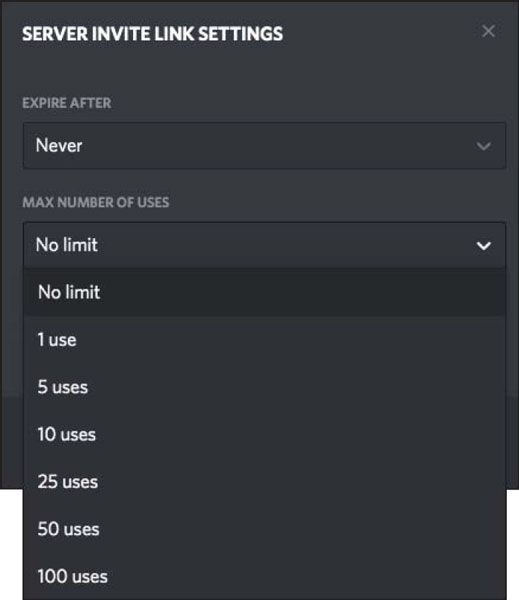
Ved at justere udløbsperioden og antallet af brugere, kan du nemt oprette et permalink til din Discord-server til at distribuere på tværs af sociale medier.
5. Klik på knappen Generer et nyt link.
Du har nu et permalink , en statisk URL uden opsigelsesdato, som giver alle, der har det, adgang til din server.
6. Klik på knappen Kopier og begynd at dele din servers invitation.
Men nu ser du på dette permalink, og måske blinker en tanke hen over din hjerne: Okay, hvad nu? Nå, her begynder opbygningen af dit samfund. Ret spændende! Pludselig føles internettet en smule større. Du skal lade folk vide, hvor din server er, men hvor er dit publikum? Hvor forskellige er målgrupperne fra social medieplatform til social medieplatform? Hvor er det bedste sted at fremvise din invitation på den valgte platform?
Twitch er der, hvor jeg første gang hørte om Discord. Hvis du ikke er bekendt med Twitch, er dette en platform, der tilbyder streaming som en måde at forbinde med verden på. Streaming er at dele indhold i realtid, som en vært eller en gruppe værter opretter, mange gange på farten og helt uden for hovedet. Oprindeligt var Twitch - den første af mange streamingplatforme - en måde for kanalværter at dele deres spiloplevelse med seerne. Fra sin beskedne begyndelse dækker streaming nu en række forskellige emner. Der er mange nye platforme, der tilbyder lyd- og videostreaming, men fire er stadig de populære, foretrukne udbydere:
Discord er, hvor du fortsætter din stream, efter at streamen er slut. Dit publikum kan kigge forbi, foreslå et nyt spil eller bare hænge ud for at lære dig at kende bag kulisserne og mellem strømmene.
Så hvordan hjælper streaming med at få kendskab til din Discord?
Indholdsskabere har mange hjælpere til at få dem gennem en stream. En sådan hjælper er Nightbot , en virtuel assistent, der hjælper din stream med at køre jævnt og effektivt. Nightbot hjælper med at vise værter med at skabe unikke kommandoer eller beskeder, som du gerne vil sende gentagne gange.
1. Gå til Nightbot , og godkend din streamingkonto med Nightbot.
2. Når du har godkendt Nightbot, skal du gå til menuen i venstre side af dit browservindue og klikke på kommandoer og derefter på brugerdefineret.
I skrivende stund understøtter Nightbot ikke Facebook. YouTube er understøttet, men Nightbot bliver først aktiv, når streamen er live.
3. Klik på den blå Tilføj kommando-knap for at oprette din første kommando til din stream.
Til din første kommando opretter vi et Discord-invitationsindlæg. Det er her, du indsætter din servers permalink og gør det nemt for dig at lade folk vide, at du har et digitalt hangout til din stream.
4. I vinduet Tilføj kommando, start med kommandoen, skal du skrive !discord i feltet.
Mange kommandoer i Twitch begynder med et udråbstegn umiddelbart efterfulgt af et nøgleord. Ingen plads. Ingen tal. Hold nøgleord til kommandoer enkle.
5. I meddelelsesvinduet skal du skrive følgende:
Kom gerne ind for sjov - [indsæt dit permalink her]
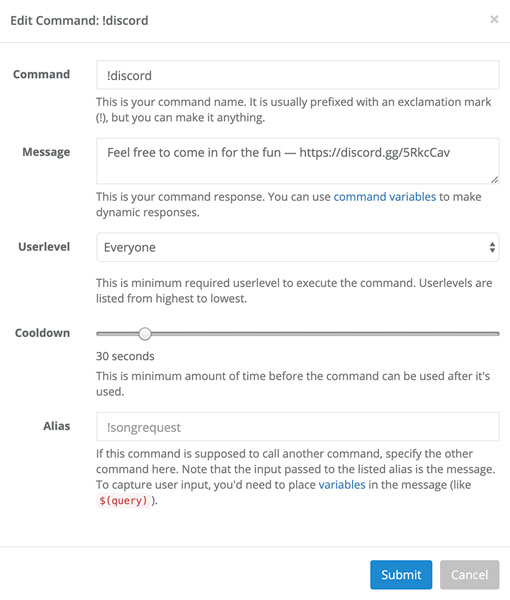
Nightbots Custom Command-funktion udløser hyppige beskeder i din chat med et søgeord, der er let at huske.
6. Vælg hele den besked, du lige har oprettet, og kopier (Copy+C for Windows, Command
7. Sørg for, at Alle er valgt i rullemenuen Brugerniveau.
Hvis du vil oprette kommandoer, der er tilgængelige for alle i Chat, kun tilgængelige for abonnenter eller kun tilgængelige for dig, skal du angive tilladelser her for kommandoer.
8. Indstil Cooldown til 5 sekunder ved at flytte skyderen helt til venstre.
Nedkøling er hvor du indstiller et ur for, hvornår kommandoen kan bruges igen.
9. Giv dit Alias det samme navn som kommandoen, eller lad dette stå tomt.
Alias bruges, når denne kommando indlejres i en anden kommando.
10. Klik på den blå Submit-knap for at tilføje denne kommando til din liste over brugerdefinerede kommandoer.
11. Vend tilbage til Nightbots venstre menu og vælg Timere fra de angivne muligheder.
12. I vinduet Tilføj kommando, start med kommandoen, skal du skrive !discord i feltet.
Det er okay for dig at bruge det samme kommandonøgleord til tidsindstillede kommandoer såvel som til manuelle kommandoer.
13. Indsæt den besked, du skrev til !discord-kommandoen, i meddelelsesvinduet, eller rekonstruer blot meddelelsen fra trin 5.
14. Indstil Timer-skyderen til 20 minutter.
15. Klik på den blå Submit-knap for at tilføje denne kommando til din liste over brugerdefinerede kommandoer.
Med denne brugerdefinerede kommando kan du nu skrive !discord i dit chatvindue og slippe permalinket til din server til alle, der ser det. Da kommandoen er åben for alle at bruge, kan du så sige til din chat. Kan jeg få nogen til at slippe linket til vores Discord i chat? for at opfordre dem, der ser, til at droppe din kommando i Chat.
Du har også sat en tidsindstillet kommando op, hvor Discord-linket vises i Chat hvert 20. minut. Dette er en praktisk metode til reklame, der fjerner noget pres fra dig for at huske at smide den kommando i Chat eller bede dine mods om at gøre det. Før du laver nogen af kommandoerne live, hvad enten de er manuelle eller tidsindstillede, skal du dobbelttjekke permalinket for at sikre, at det virker og fører dig til din server. Det skader aldrig at bekræfte, at din URL fungerer korrekt.
Når du indstiller timeren på de automatiske kommandoer, skal du sørge for at have tid mellem hvert opslag. Med flere tidsindstillede beskeder, der er planlagt tæt på hinanden, risikerer du at spamme din egen kanal. Vær opmærksom på, hvad du siger, og hvornår du siger det. Udnyt at aktivere og deaktivere timere.
Med Nightbot bliver det ret nemt at invitere folk til din Discord-server. Så nemt er det faktisk noget, du ikke behøver at bekymre dig om. Dine moderatorer (de personer, der holder øje med din chat, mens du fokuserer på at skabe indhold) og stamgæster til din stream vil slippe en manuel kommando til den åbne invitation, mens Nightbot, baseret på dine indstillede parametre, vil minde dem, der ser dig, om en Discord.
For mere om streaming, specifikt streaming på Twitch, er du velkommen til at tage et kig på Twitch For LuckyTemplates .
TechSmith Snagit er vores foretrukne screenshot- og billedredigeringssoftware. Tjek de nye funktioner i Snagit 2018!
Har du brug for at oprette diagrammer eller rutediagrammer og vil du ikke installere ekstra software? Her er en liste over online diagramværktøjer.
At have et hus fyldt med trådløst tilsluttede enheder og streamingtjenester som Spotify er fantastisk, indtil tingene ikke fungerer, og du finder interessante løsninger.
NVMe M.2 SSD er det seneste inden for computerharddiskteknologi. Hvad er det, og hvor hurtigt er det i forhold til ældre harddiske og Solid State Drives (SSD)?
Sonos er den perfekte streaming-lydløsning, der starter ved $400 for to højttalere. Men med den rigtige opsætning kan AirPlay være gratis. Lad os gennemgå detaljerne.
Google Backup and Sync er en ny app, der synkroniserer til Fotos og Drev. Læs videre for at se, hvordan det klarer sig i forhold til OneDrive, Dropbox, Backblaze og Crashplan.
MyIPTV er en kabelskæringstjeneste, der bruger SOPlayer-appen til flere platforme og leverer tv, film og andre former for medier til en betalt betaling
Logitech udgav for nylig sit Illuminated Living-Room Keyboard K830, der er tænkt som en hjemmeunderholdnings-ledsager. Her er vores anmeldelse af enheden.
Her er et kig på opdateringen, der for nylig blev udgivet til CloudHQ, og hvordan den fungerer. Læs videre for at finde mere.
OnePlus 6T er en førsteklasses flagskibskvalitet Android-telefon, som sælges med rabat i forhold til Apple iPhone, Google Pixel 3 eller Samsung Galaxy S9.








